Apple pametni telefoni su prilično stabilni i pouzdani u radu. Ali mogu imati i razne probleme. Ponovno pokretanje je korisna funkcija koja je prisutna na svim pametnim telefonima i tabletima. Naravno, iPhone nije izuzetak. Postoji mnogo razloga zašto morate ponovo pokrenuti uređaj. Ovo uključuje:
- freeze;
- sporo rad;
- očisti memoriju;
- smanjenje stabilnosti.
U ovom članku ćemo vam reći kako ponovo pokrenuti iPhone iu kojim situacijama to treba učiniti.
Načini
Ponekad se korisnici susreću sa okolnostima kada iPhone spontano zatvori ili zamrzne aplikacije, telefon prestane da reaguje na pritiske tastera ili dodirivanje ekrana osetljivog na dodir. U takvim slučajevima, efikasan način rješavanja problema je ponovno pokretanje uređaja. Kako ponovo pokrenuti iPhone? Postoji nekoliko načina da ponovo pokrenete uređaj, na primjer:
- soft reset;
- hard reset.
Također, pored ovoga, može biti potrebnoresetovanje podataka i fabričko resetovanje.
Normalno ponovno pokretanje
Prema programerima, iPhone-u nije potrebno periodično ponovno pokretanje. Međutim, u raznim situacijama, na primjer, kada je gadget počeo slabo reagirati na dodir senzora prstom ili su pokrenute aplikacije počele sporo raditi, uređaj se mora ponovo pokrenuti. Tokom ovog procesa, RAM se briše i nepotrebni podaci se brišu.
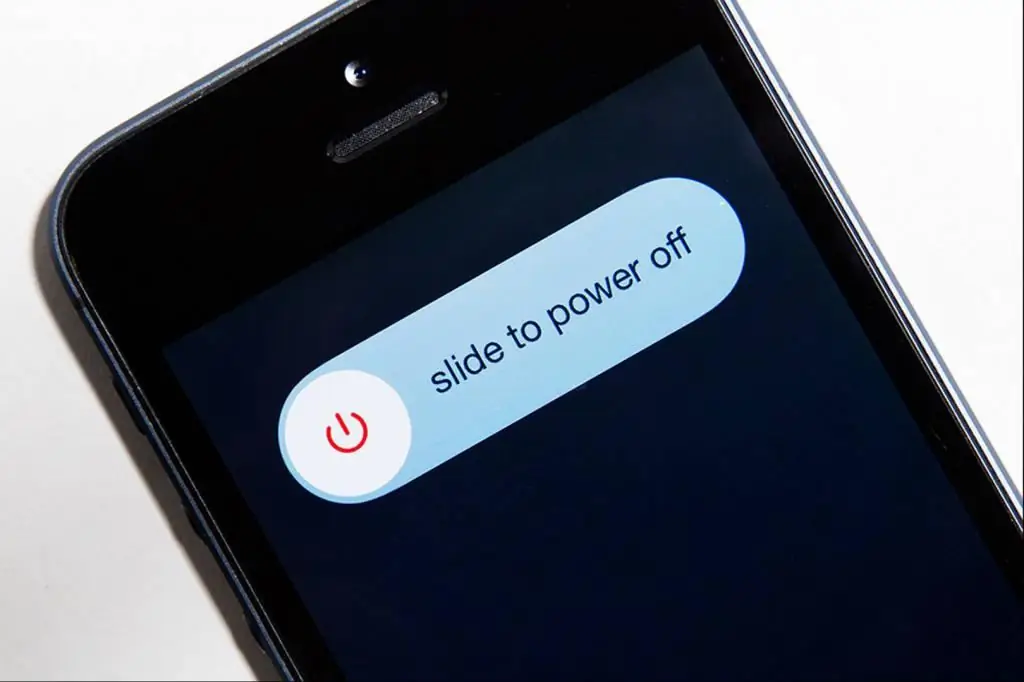
Kako ponovo pokrenuti iPhone ako se zamrzne? Da biste to uradili, pritisnite i držite dugme za napajanje na vrhu telefona dok se na ekranu ne pojavi crveni klizač. Zatim ga trebate pomaknuti udesno. Nakon ovih koraka, iPhone će se isključiti. Zatim uključite telefon dok držite dugme za uključivanje. Vrijedi napomenuti da iPhone 7 i 7s imaju dugme za napajanje/zaključavanje u gornjem desnom uglu.
Hard reset
U slučajevima kada se telefon iznenada isključi, zamrzne i ne reaguje na pritisak na dugme za napajanje, normalno ponovno pokretanje neće pomoći. U takvim situacijama potrebno je hard reset uređaja (hard reset). Vrijedi napomenuti da ako se vaš pametni telefon isključio, prvo se preporučuje da provjerite je li mrtav, a zatim izvršite daljnje radnje. Vrijedno je započeti prisilno ponovno pokretanje kada se pametni telefon zamrzne ili prestane reagirati na radnje korisnika. Obično je dovoljno isključiti i ponovo uključiti uređaj.
Hard reset na starijim modelima
Svi iPhone uređajido i uključujući verziju 7, možete prisiliti ponovno pokretanje koristeći istu kombinaciju tipki.
Upute korak po korak o tome kako ponovo pokrenuti iPhone 4s i druge slične modele.
- Pritisnite tipke Home i Power istovremeno.
- Držite ih (obično oko 10 sekundi) dok se ne pojavi Apple logo (jabuka na bijeloj ili crnoj pozadini).

Forsiranje ponovnog pokretanja ni na koji način neće uticati na korisničke podatke (kao što su poruke, kontakti, fotografije, itd.) pohranjene na uređaju.
Hard reset iPhone 7
Važno je znati da je prije nego što nastavite s dole navedenim koracima dobra ideja da napravite sigurnosnu kopiju svih vaših datoteka ako je moguće. Ovo je da se smanji rizik od gubitka važnih podataka.
Kako ponovo pokrenuti iPhone 7? Uradite sljedeće:
Korak 1. Pritisnite i držite tipku za napajanje na desnoj strani.
Korak 2. Pritisnite i držite tipku za smanjivanje jačine zvuka na lijevoj strani.
Korak 3. Držite oba dugmeta dok se ekran ne isključi.
Korak 4. Nakon što se pojavi logotip jabuke, otpustite tipke.
Dakle, vaš iPhone 7 ili 7 Plus bi se trebao ponovo pokrenuti i vratiti na zaključani ekran.
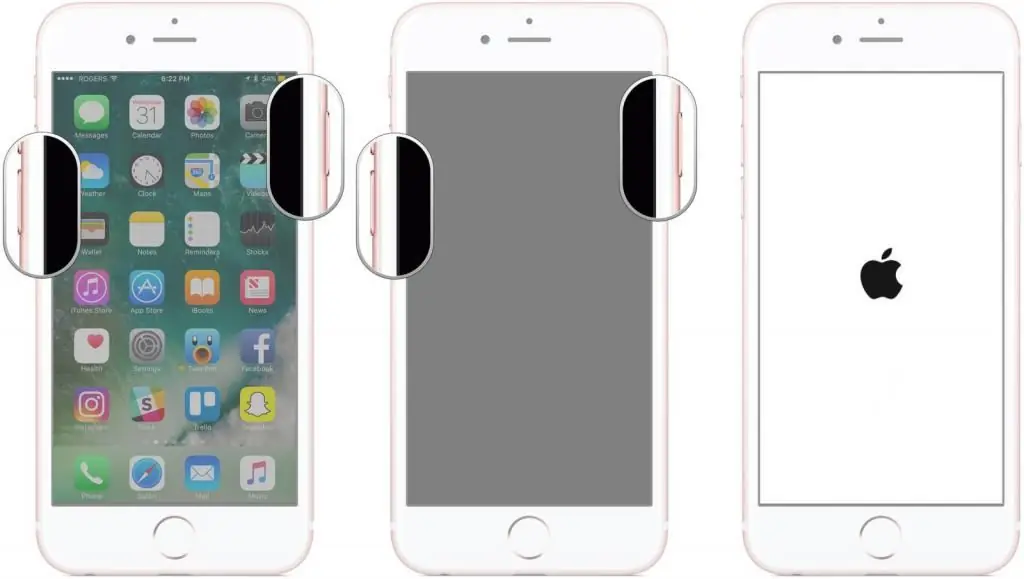
Prisilno restartujte iPhone 8, X ili R
Dugme Home je oduvijek bilo sastavni dio iPhone-a. To je omogućilo korisnicimaobavljaju neke od najčešće korišćenih funkcija kao što su buđenje pametnog telefona, povratak na početni ekran, prisilno ponovno pokretanje i prepoznavanje otiska prsta Touch ID.
Počevši od iPhonea 7, Apple programeri su promijenili tipku Home. Akcija klika je sada modelirana taktilnim odgovorom. Kao rezultat nove procedure, proces prisilnog ponovnog pokretanja je također promijenjen. Kako ponovo pokrenuti iPhone 10? Sada u X verziji pametnog telefona, pritiskom i držanjem tipki za napajanje i jačinu zvuka aktivirat će se Appleov novi hitni način rada. Za hard reset, prisilno ponovno pokretanje ili ponovno pokretanje iPhone X, slijedite ove korake:
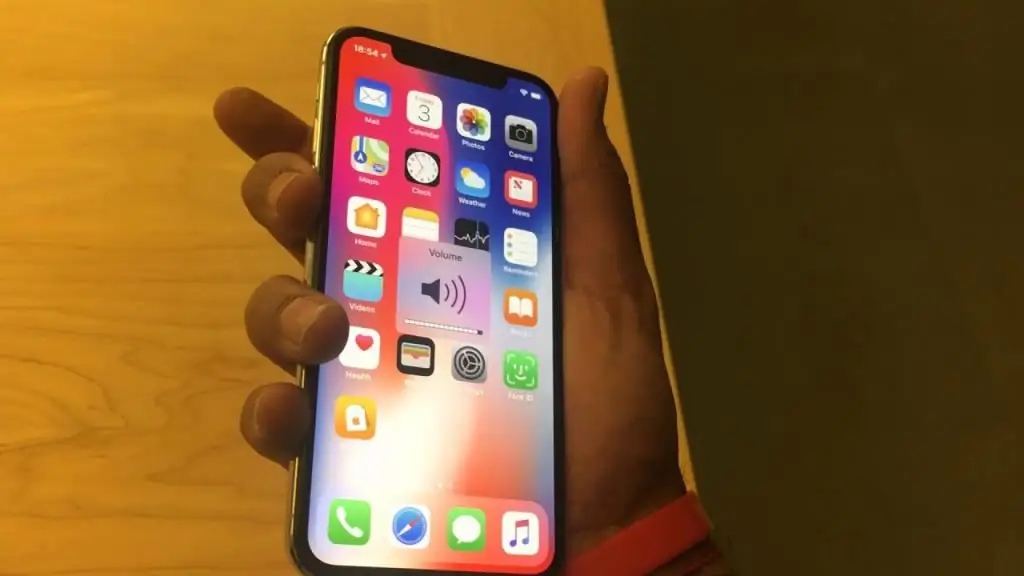
- Pritisnite dugme za pojačavanje zvuka na vašem iPhone-u i brzo ga otpustite.
- Zatim pritisnite tipku za smanjivanje jačine zvuka i brzo je otpustite.
- Konačno, pritisnite i držite dugme za uključivanje dok ne vidite Apple logo da se pojavi na vašem iPhone ekranu.
Možete vidjeti kako ponovo pokrenuti iPhone 10 u ovom videu.

Fabričke postavke
Uprkos razvoju i izdavanju novih Apple modela gadžeta, proces vraćanja uređaja na fabrička podešavanja ostao je gotovo nepromijenjen. Kako ponovo pokrenuti iPhone? Da biste resetovali svoj pametni telefon, potrebno je da odete na "Postavke" - "Općenito" - "Reset". U ovom meniju ćete pronaći različite opcije za ponovno pokretanjeuređaja. Ovo uključuje stavke "Resetuj sve postavke", "Izbriši sadržaj i postavke", "Resetuj mrežne postavke" i druge.
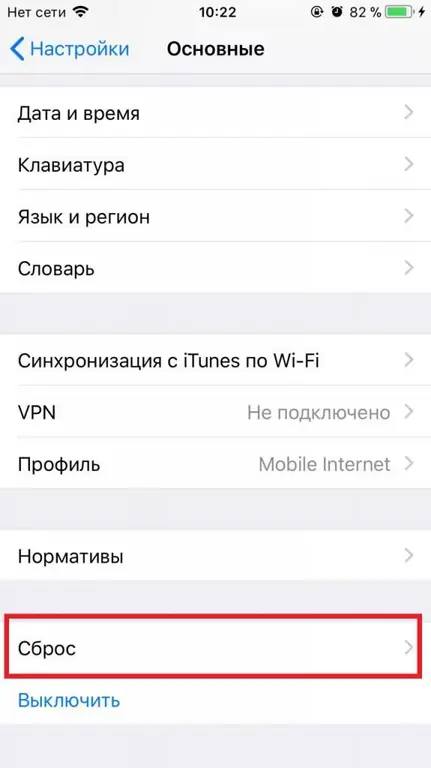
Ako odaberete da resetujete sve postavke pametnog telefona, proces će izbrisati sve korisničke postavke, uključujući Wi-Fi podatke, informacije o karticama koje se koriste za plaćanje putem Apple Pay-a. Ostali podaci, kao što su fotografije, zvukovi ili kontakti, ostat će nepromijenjeni. Stavka "Izbriši sadržaj" će izbrisati sve korisničke podatke i vratiti pametni telefon u prvobitni fabrički izgled.
Preporuke
Svi uređaji su napravljeni od strane ljudi. Moguće je da jednog dana na nekom od njihovih uređaja može doći do problema. U takvim situacijama Apple programeri prije svega preporučuju isključivanje i uključivanje pametnog telefona ili tableta. Također, osim ponovnog pokretanja, potrebno je provjeriti da li ima dovoljno napunjenosti da bi uređaj radio. U drugim situacijama, kada iPhone prestane da reaguje na pritiske tastera, zamrzne se ili se ne uključi, preporučuje se da pribegnete hard resetovanju.

Sa izdavanjem ažuriranja iPhone iOS 11 operativnog sistema, korisnici imaju priliku da isključe uređaj u postavkama. Ovo je odlična karakteristika, jer sada svako može ponovo pokrenuti svoj iPhone čak i kada dugmad ne rade. Većina ljudi jednostavno instalira prečicu na ekran uređaja u tu svrhu.
Sa svakom novom značajnom integracijom iPhone-a, metode za ponovno pokretanje uređajapromijenio. iPhone 5 je zahtijevao samo držanje dugmeta za zaključavanje i dugmeta za početak. Za iPhone 6 ili 7 istovremeno pritisnite tipke za smanjivanje jačine zvuka i zaključavanje dok se ne pojavi crni ekran i Apple simbol. U novim verzijama pametnih telefona, redoslijed i kombinacije tipki su se promijenile. Nakon pregleda gornjih informacija, sada znate kako ponovo pokrenuti iPhone 6 ili 7, kao i novije (ili zastarjele) Apple telefone.






